Raccourcis clavier du lecteur PDF Evince
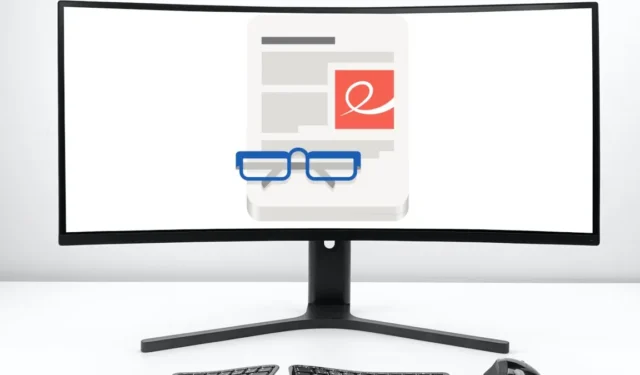
Evince est un lecteur de documents simple mais puissant pour l’environnement de bureau GNOME . Il peut restituer une variété de formats de documents numériques et inclure les outils pour le travail d’annotation de base. Cela fait d’Evince un lecteur de documents fiable et polyvalent que vous pouvez utiliser à la fois pour un survol rapide et une lecture marathon.
L’une des fonctionnalités les plus pratiques d’Evince est sa capacité à déléguer ses outils à un ensemble de raccourcis clavier. Cette approche fait de l’utilisation d’Evince une expérience sans effort pour les utilisateurs occasionnels et expérimentés. Par exemple, le programme de lecture peut faire défiler les documents et les annoter uniquement à l’aide de raccourcis.
Cette feuille de triche vous montre les raccourcis clavier de base pour le lecteur PDF Evince. En outre, il mettra en évidence certaines de ses fonctionnalités les plus avancées, telles que les signets et le mode de présentation, que vous pouvez utiliser lors de la navigation dans vos documents.
| Raccourci | Fonction |
|---|---|
| Manipulation de documents | |
| Ctrl + O | Ouvrir un document numérique dans le tampon Evince actuel. |
| Ctrl + R | Recharge le document actuellement ouvert sur le tampon. |
| Ctrl + N | Ouvre une nouvelle fenêtre contenant une copie exacte du tampon actuel. |
| Ctrl + W | Fermez le tampon Evince actuellement ouvert. |
| Ctrl + S | Enregistrez le tampon Evince actuellement ouvert dans un autre fichier. |
| Affichage des documents | |
| Ctrl + Plus (+) | Zoomez le document sur le tampon courant. |
| Ctrl + Moins (-) | Zoom arrière du document sur le tampon courant. |
| Ctrl + 0 | Ramenez le niveau de zoom du document à sa valeur « automatique ». |
| UN | Ramenez le niveau de zoom du document à sa valeur « automatique ». |
| F | Force le tampon à afficher la page entière. |
| O | Force le tampon à zoomer la page à sa largeur maximale. |
| C | Basculer le mode d’affichage de la page « Continu » d’Evince. |
| D | Force le tampon à afficher deux pages à la fois. |
| Ctrl + Flèche droite | Tournez le document entier de 90 degrés vers la droite. |
| Ctrl + Flèche gauche | Tournez le document entier de 90 degrés vers la gauche. |
| Ctrl + I | Inverse les couleurs du document dans le tampon courant. |
| Mouvement tampon | |
| N | Aller à la page suivante du document actuel. |
| P | Revenir à la page précédente du document en cours. |
| Fin | Aller à la fin de la page du document en cours. |
| Maison | Aller au début de la page du document en cours. |
| Ctrl + Fin | Aller à la fin du document en cours. |
| Ctrl + Accueil | Aller au début du document en cours. |
| Flèche gauche | Déplacer une colonne vers la gauche sur le tampon courant. |
| Flèche droite | Déplacer une colonne vers la droite sur le tampon courant. |
| Flèche vers le haut | Déplacez-vous d’une ligne vers le haut sur le tampon actuel. |
| Flèche vers le bas | Déplacer une ligne vers le bas sur le tampon courant. |
| Page précédente | Remonte d’un demi-écran sur le tampon courant. |
| Bas de page | Déplacez-vous d’un demi-écran vers le bas sur le tampon actuel. |
| Mouvement et sélection du curseur | |
| F7 | Basculer le mode de navigation Caret d’Evince. |
| Flèche gauche | Déplacez le curseur d’un caractère vers la gauche. |
| Flèche droite | Déplacez le curseur d’un caractère vers la droite. |
| Flèche vers le haut | Déplacez le curseur d’une ligne vers le haut. |
| Flèche vers le bas | Déplacez le curseur d’une ligne vers le bas. |
| Maj + flèche gauche | Sélectionnez le caractère à gauche du curseur caret. |
| Maj + flèche droite | Sélectionnez le caractère à droite du curseur caret. |
| Maj + flèche vers le haut | Sélectionnez la ligne au-dessus du curseur caret. |
| Maj + flèche vers le bas | Sélectionnez la ligne sous le curseur caret. |
| Ctrl + Flèche gauche | Sélectionnez le mot à gauche du curseur caret. |
| Texte en surbrillance | |
| Double-cliquez | Sélectionnez le mot sous le curseur. |
| Ctrl + A | Sélectionnez tout le texte OCR dans le document actuel. |
| Ctrl + C | Copiez le texte actuellement sélectionné dans le tampon système. |
| Ctrl + V | Collez le contenu du tampon système sous le curseur actuel. |
| Recherche de documents | |
| Ctrl + F | Ouvrez l’invite de la barre d’outils de recherche d’Evince. |
| Ctrl + G | Passer à l’occurrence suivante de la requête en cours. |
| Ctrl + Maj + G | Revenir à l’occurrence précédente de la requête en cours. |
| Annotation de documents | |
| F9 | Affiche tous les signets disponibles dans le document actuel. |
| Ctrl + D | Marquez la page en cours sur le tampon. |
| Ctrl + Maj + D | Supprimez tous les signets de la page actuelle. |
| S | Créer une note sur la page actuelle. |
| Ctrl + H | Mettez en surbrillance le texte actuellement sélectionné sur le tampon. |
| Manipulation de fenêtre | |
| Ctrl + P | Ouvre la boîte de dialogue d’impression d’Evince pour le tampon actuel. |
| F11 | Basculer le mode plein écran pour le tampon actuel. |
| F5 | Basculer le mode de présentation d’Evince pour le tampon actuel. |
| O | Masquez tout l’écran de présentation avec une image blanche. |
| B | Masquez tout l’écran de présentation avec une image noire unie. |
Crédit image : Mediamodifier via Unsplash (arrière-plan) et Wikimedia Commons (logo). Toutes les modifications par Ramces Red.



Laisser un commentaire